Win7系统安全模式进不去怎么办?
更新时间:2017-12-13 18:44:24 来源:雨林木风官网 游览量: 147 次
win7的一些用户就深有体会,在使用电脑时,发现了一些系统故障,当我们在正常模式下无法去解决时,就通过进入安全模式去进行修复,然而有些用户却遇到了安装模式无法进入的问题,这就尴尬了,该怎么办呢?下面,雨林木风系统小编就跟大家分享win7安全模式进不去的解决方法。
有使用的win7安全模式都清楚,当我们在普通的情况下,如果无法删除一些顽皮的软件,我们就可以进入安全模式下,进行删除,不过最近有不少的win7用户向雨林木风系统小编反映,称开机按F8发现win7安全模式进不去的情况,不知道该怎么办,为此,雨林木风系统小编就跟大家整理了win7安全模式进不去的解决方法。
win7安全模式进不去怎么办?
打开“运行”窗口,输入“msconfig”命令进入系统配置策略界面。

切换到“引导”选项卡,勾选“安全引导”和“最小化”两个项目,点击“确定”按钮。

在“安全模式”界面中清除“安全引导”选项,以实现正常启动Windows操作系统功能。

方法二:
还可以通过修改注册表来修复“安全模式”。在“运行”窗口中输入“regedit”即可进入注册表编辑界面。
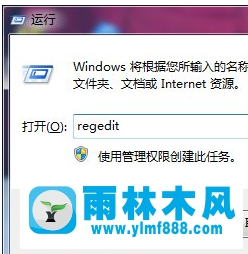
依次进入“HKEY_LOCAL_MACHINE\SYSTEM\CurrentControlSet\Control\SafeBoot”,在此可以看到“Minimal”及 “Network”项。

将“Minimal”及 “Network”项重命名为“Minimal1”及 “Network1”即可。
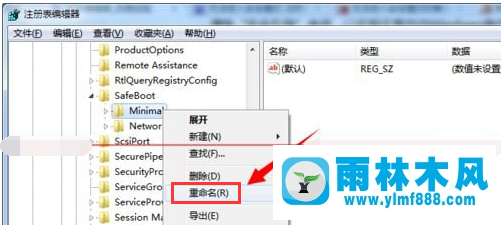
方法三:
利用相关软件来修复“安全模式”的启动故障。大家可以直接在百度中搜索“大势至USB监控系统”来下载此工具。

在弹出的程序主界面中勾选“禁用安全模式”项,以实现禁用电脑开机显示“安全模式”启动菜单界面。
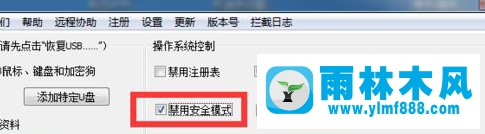
接着清除勾选“禁用安全模式”项,这样设置之后就修复了“安全模式”被禁用的情况,通过开机 按“F8”即可进入安全模式。

待设置完成后,点击“退出软件”按钮,雨林木风系统,以关闭此工具。当然所做的相关设置仍然是有效的。
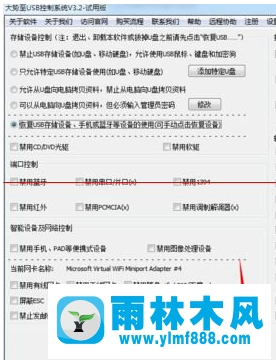
以上就是解决win7安全模式进不去的操作方法。
关于Win7系统安全模式进不去怎么办?的解决方法就跟大家介绍到这边了,遇到这样问题的用户们可以参照上面的方法步骤来解决吧。好了,如果大家还想了解更多的资讯,那就赶紧点击雨林木风吧。
本文来自雨林木风 www.ylmf888.com 如需转载请注明!
- Win10系统下字体出现乱码的解决办法?...03-18
- Win10系统下连接steam失败的解决办法?...03-18
- Win10专业版系统下向特定用户共享文件的解决步骤?...03-18
- 如何打开Win7梦幻桌面动态效果?...03-18
- Win7旗舰版系统桌面文件名变蓝色了的解决办法...03-18
- 关闭雨林木风XP系统135端口的解决办法?...03-18
- Xp系统下序列号怎么更换的解决办法?...03-18
- win7电脑个性化开机声音如何自定义?...03-03
- 雨林木风win7系统注册表常用设置有哪些?...03-03
- 雨林木风win10系统CPU使用率过高怎么办?...11-26
-
 雨林木风 GHOST Win10 2004 64位 精简... 2021-07-01
雨林木风 GHOST Win10 2004 64位 精简... 2021-07-01
-
 雨林木风 GHOST Win10 2004 64位 周年... 2021-06-02
雨林木风 GHOST Win10 2004 64位 周年... 2021-06-02
-
 雨林木风 GHOST Win10 64位专业版... 2021-05-07
雨林木风 GHOST Win10 64位专业版... 2021-05-07
-
 雨林木风 GHOST Win10 1909 64位 官方... 2021-04-06
雨林木风 GHOST Win10 1909 64位 官方... 2021-04-06
-
 雨林木风Ghost Win10 2004(专业版)... 2021-02-28
雨林木风Ghost Win10 2004(专业版)... 2021-02-28
-
 雨林木风 GHOST Win10 2004 64位 精简... 2020-12-21
雨林木风 GHOST Win10 2004 64位 精简... 2020-12-21
-
 雨林木风 GHOST Win10 64位 快速装机... 2020-11-27
雨林木风 GHOST Win10 64位 快速装机... 2020-11-27
-
 雨林木风 GHOST Win10 64位 官方纯净... 2020-10-28
雨林木风 GHOST Win10 64位 官方纯净... 2020-10-28

